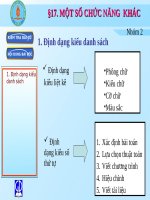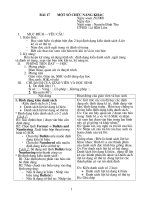Giáo án Tin 10 Bài 17: Một số chức năng khác
Bạn đang xem bản rút gọn của tài liệu. Xem và tải ngay bản đầy đủ của tài liệu tại đây (128.21 KB, 4 trang )
<span class='text_page_counter'>(1)</span>Bài 17: MỘT SỐ CHỨC NĂNG KHÁC I. MỤC TIÊU: Kiến thức: – Nắm được cách định dạng kiểu danh sách liệt kê và số thứ tự, ngắt trang và đánh số trang – Nắm được các bước chuẩn bị để in văn bản. Kĩ năng: – Rèn kỹ năng thực hành thành thạo các kiểu định dạng, ngắt trang và đánh số trang. Thái độ: – Rèn luyện tính khoa học, thẩm mỹ. Giáo dục HS văn hoá soạn thảo. II. CHUẨN BỊ: Giáo viên: – Giáo án, tranh ảnh. – Tổ chức hoạt động theo nhóm. Học sinh: – Sách giáo khoa, vở ghi. Đọc bài trước. III. HOẠT ĐỘNG DẠY HỌC: 1. Ổn định tổ chức: Kiểm tra sĩ số lớp. 2. Kiểm tra bài cũ: (5’) Hãy phân biệt lề trang văn bản và lề đoạn văn bản? 3. Giảng bài mới: Tg Hoạt động của Hoạt động của Học Nội dung Giáo viên sinh Đặt vấn đề: Ở - HS chú ý lắng 10’ những bài trước nghe. chúng ta đã được làm quen với Microsoft word, định dạnh văn bản. Bài học hôm nay chúng ta sẽ nghiên cứu một số chức năng soạn thảo văn 1. Định dạnh kiểu danh bản khác. sách. - HS chú ý nghe giảng và chép bài đầy đủ. Lop10.com. * Có hai cách để định dạng kiểu danh sách đó là: + Cách 1: Dùng lệnh format→ Bullets and.
<span class='text_page_counter'>(2)</span> numbering … để mở hộp hội thoại Bullets numbering. + Cách 2: Sử dụng các nút lệnh bullets hoặc numbering trên thanh công cụ định dạng. + Gọi một HS nêu lại hai cách định dạng kiểu danh sách. * Để hủy bỏ dịnh dạng * Có hai cách để kiểu danh sách của một - HS trả lời phần văn bản , chỉ cần định dạng kiểu chọn phần văn bản cần danh sách. Vậy thì làm thế nào để bỏ bỏ kiểu danh sách rồi làm theo hai cách trên. chúng? 2. Ngắt trang thủ công * Thông thường thì và đánh số trang. a. Ngắt trang thủ công word tự động ngắt 15’ trang. Tuy nhiên ta Các bước thực hiện: B1: đặt vị trí con trỏ ở có thể chủ động vị trí muốn ngắt trang ngắt trang theo ý B2: Chọn lệnh insert muốn. → Break …rồi chọn pager break trong hộp hội thoại Break. B3: chọn Ok. Chú ý: Có thể nhấn tổ hợp phím Ctrl+Enter để ngắt trang tại vị trí con trỏ văn bản. * Khi nào ta cần b, Đánh số trang - chọn lệnh insert → đánh số trang cho - HS suy nghĩ trả lời. page numbers, chọn vị văn bản? * Nếu văn bản có trí của số trang : ở đầu ( Header) hoặc ở cuối nhiều hơn một trang - Hs chú ý lắng nghe. trang (Footer). thì ta nên đánh số - Trong hộp Alignment, trang nếu không sẽ chọn cách căn lề cho số rất khó phân biệt. Lop10.com.
<span class='text_page_counter'>(3)</span> thứ tự các trang khi in ra sử dụng. Microsoft word cho phép ta đánh số trang ở đầu và cuối trang văn bản.. trang: căn trái(left), căn phải(right) và căn giữa (center). - Chọn (hoặc bỏ chọn) Show number on firt page để hiển thị( hoặc không hiển thị) số trang ở trang đầu tiên.. * Trước khi in một 10’ văn bản nào đó, thông thường nên - Hs lắng nghe thực hiện việc xem văn bản trước khi in để kiểm tra các lề trang, việc ngắt trang, việc bố trí nội dung, … đã đúng như mong muốn chưa. * Văn bản có thể được in ra giấy nếu máy tính có kết nối trực tiếp với máy in hoặc có thể truy cập với máy tính trong mạng.. 3. In văn bản. a. Xem trước khi in: Mở cửa sổ Preview, sử dụng một trong hai cách sau: * Cách 1: Chọn lệnh FilePrint Preview. * Cách 2: Nháy nút lệnh trên thanh công cụ chuẩn.. b. In văn bản. Ta thực hiện việc in văn bản bằng một trong các cách sau *Cách 1: Dùng lệnh File Print… * Cách 2: Nhấn tổ hợp phím Ctrl + P * Cách 3: Nháy chuột trên thanh vào nút công cụ chuẩn để in ngay toàn bộ văn bản.. IV. Củng cổ và dặn dò (5’) 1. Củng cố: * Hôm nay chúng ta cần nắm được những nội dung sau đây: + Định dạng kiểu danh sách.. Lop10.com.
<span class='text_page_counter'>(4)</span> +Ngắt trang thủ công và đánh số trang + In văn bản 2. Dặn dò: + Học bài và làm bài tập trang 114 tin học 10 + Đọc trước bài 18. Lop10.com.
<span class='text_page_counter'>(5)</span>